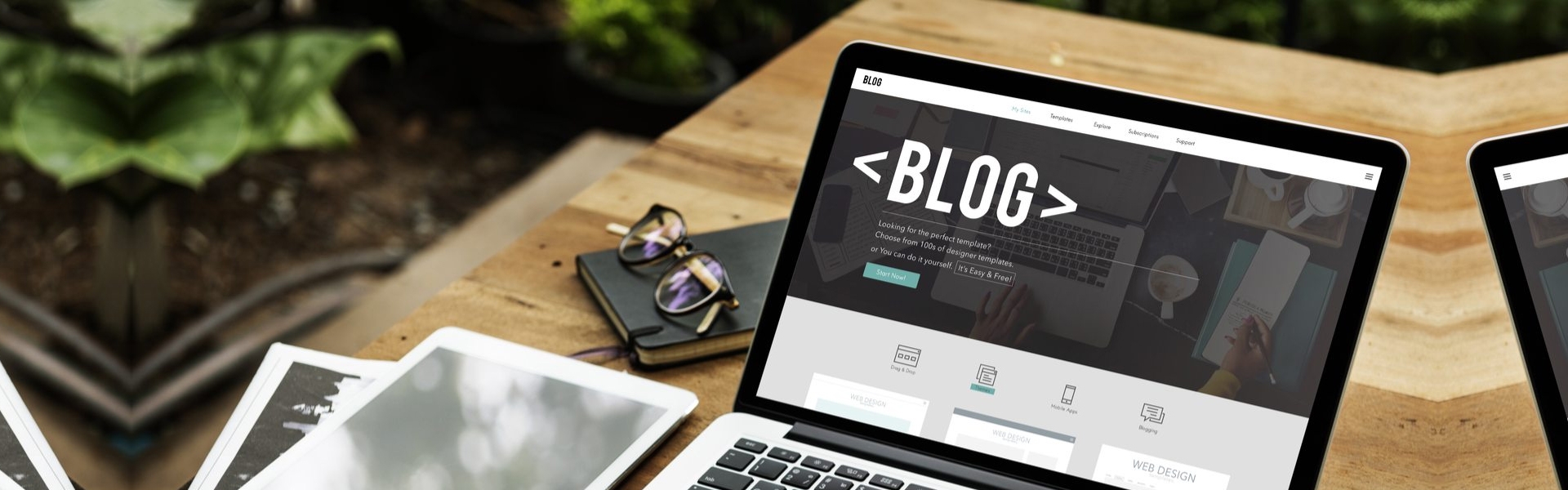
Spline İşlemleri
İçindekiler
- Spline İşlemleri 2 Boyutlu çizimleri 3 boyuta çevirme Spline Hakkında Ön Bilgi: Edit Spline komutu ; yüzey bilgisi olmayan , iki boyutlu spline objeleri edit etme ( düzenleme ve değişiklik yapma ) amacıyla kullanılır. Edit Spline da inceleyeceğimiz 3 alt birim vardır.1. Vertex ; uzaydaki herhangi bir nokta demektir.2. Segment ; iki vertexi birleştiren doğru parçasıdır.3. Spline ; segmentlerin birleşmesi ile oluşan doğrular bütünüdür.Bu 3 birimin herbirine ait özellikleri vardır.Vertexe tıkladığınızda açılan alt parametrelerde :Refine : Yeni vertex eklememizi sağlar.Connect : Vertexleri birleştirir.İki vertex arasına segment ekler.Weld : Vertexleri birleştirip , tek bir vertex haline getirir.Make First : Başlangıç vertexini değiştirir.Show Vertex Numbers : Vertexleri numaralandırır.Filled : Seçili olan vertexleri radius vererek yuvarlatır.Segmente tıkladığımızda açılan alt parametrelerde :Break : Spline ' ı istediğimiz noktadan ayırmaya yarar.Hide : Seçtiğimiz segmenti gizler.Delete : Seçili olan segmenti siler.Spline ' a tıkladığımızda açılan alt parametrelerde :Create Line : Daha önceden çizmiş olduğumuz line ' ı ya da herhangi bir splineı çizmeye devam etmemizi sağlar.Attach : İki farklı splline objeyi birleştirip tek bir spline haline geitirir.Detach : Attachlenmiş olan objeleri yeni bir isim vererek ayırmanıızı sağlar.Outline : Girilen değer doğrultusunda spline' ın içine ya da dışına yeni bir spline çizmemizi sağlar. Shapes menüsüne tıklayarak Splines menüsünün gelmesini sağlıyoruz. Circle ve Rectangle aracı ile aşağıdaki gibi bir çizim gerçekleştiriyoruz. Sağ tıklayıp Editable Spline'a dönüştürüyoruz. Spline üzerinden Attach işlemi yapıyoruz. İki şeklin Move komutundan Attach yapıldığı için ortak etkilendiğini görebiliriz. Editable Spline menüsünden Spline seçeneğini tekrar seçiyoruz. Trim seçeneğine tıklyoruz ve bazı bölümleri siliyoruz. Sonuçta aşağıdaki gibi bir şekil elde ediyoruz. Vertex seçeneği ili bazı noktaların yerini değiştirebiliriz. Kesişim noktalarındaki noktaları seçip Weld (Kaynaştırma) uyguluyoruz. İkinci bir diareyi merkeze yerleştiriyoruz. Editable Spline özelliğmizi kapatıyoruz. Ortaya eklediğimiz daireyide önceki şeklimize Attach ediyoruz. Şimdi bu şekle biraz 3. boyut verelim. Extrude komutu ile şeklimizi uzatıyruz. Sağdaki Amount değerini yükselttiğimizde.... Şimdide şeklimizi biraz bükelim. Bunun için Bend komutunu kullanıyoruz. Angle değeri ile oynadığımızda...
- 2 Boyutlu çizimleri 3 boyuta çevirme
- Spline Hakkında Ön Bilgi:
Spline İşlemleri
2 Boyutlu çizimleri 3 boyuta çevirme
Spline Hakkında Ön Bilgi:
Edit Spline komutu ; yüzey bilgisi olmayan , iki boyutlu spline objeleri edit etme ( düzenleme ve değişiklik yapma ) amacıyla kullanılır.
Edit Spline da inceleyeceğimiz 3 alt birim vardır.
1. Vertex ; uzaydaki herhangi bir nokta demektir.
2. Segment ; iki vertexi birleştiren doğru parçasıdır.
3. Spline ; segmentlerin birleşmesi ile oluşan doğrular bütünüdür.
Bu 3 birimin herbirine ait özellikleri vardır.
Vertexe tıkladığınızda açılan alt parametrelerde :
Refine : Yeni vertex eklememizi sağlar.
Connect : Vertexleri birleştirir.İki vertex arasına segment ekler.
Weld : Vertexleri birleştirip , tek bir vertex haline getirir.
Make First : Başlangıç vertexini değiştirir.
Show Vertex Numbers : Vertexleri numaralandırır.
Filled : Seçili olan vertexleri radius vererek yuvarlatır.
Segmente tıkladığımızda açılan alt parametrelerde :
Break : Spline ' ı istediğimiz noktadan ayırmaya yarar.
Hide : Seçtiğimiz segmenti gizler.
Delete : Seçili olan segmenti siler.
Spline ' a tıkladığımızda açılan alt parametrelerde :
Create Line : Daha önceden çizmiş olduğumuz line ' ı ya da herhangi bir splineı çizmeye devam etmemizi sağlar.
Attach : İki farklı splline objeyi birleştirip tek bir spline haline geitirir.
Detach : Attachlenmiş olan objeleri yeni bir isim vererek ayırmanıızı sağlar.
Outline : Girilen değer doğrultusunda spline' ın içine ya da dışına yeni bir spline çizmemizi sağlar.
Shapes menüsüne tıklayarak Splines menüsünün gelmesini sağlıyoruz.
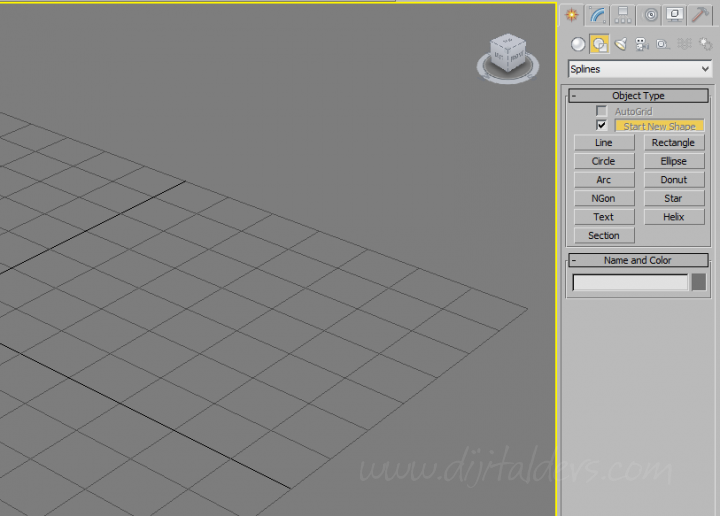
Circle ve Rectangle aracı ile aşağıdaki gibi bir çizim gerçekleştiriyoruz.
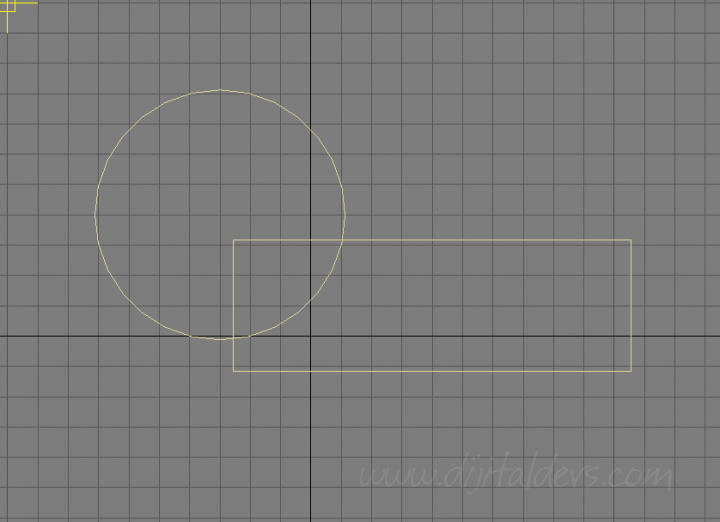
Sağ tıklayıp Editable Spline'a dönüştürüyoruz.
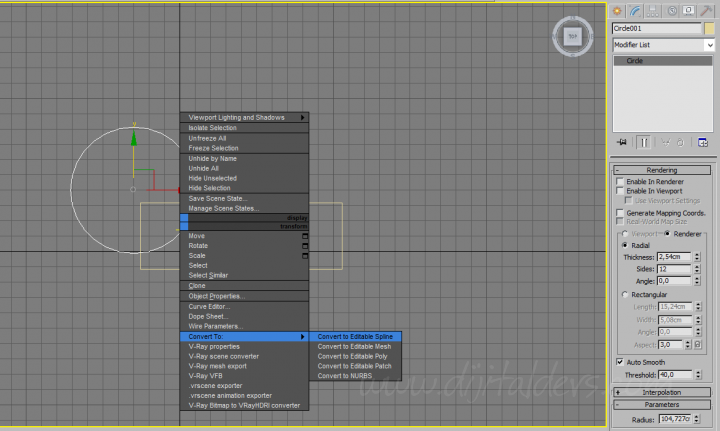
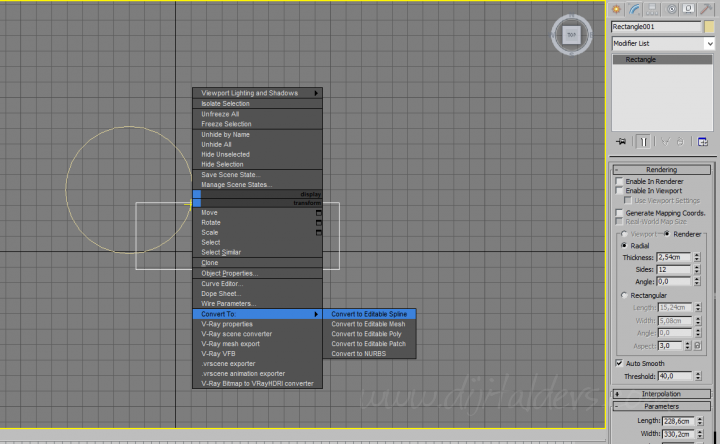
Spline üzerinden Attach işlemi yapıyoruz.
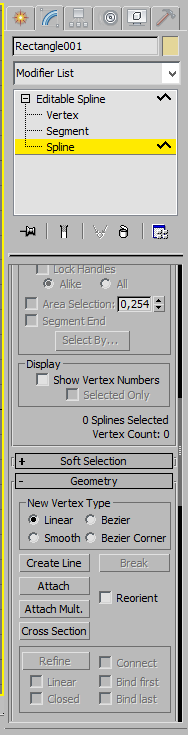
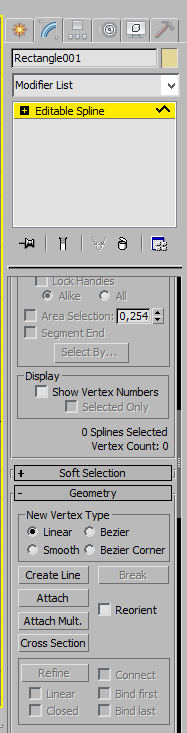
İki şeklin Move komutundan Attach yapıldığı için ortak etkilendiğini görebiliriz.
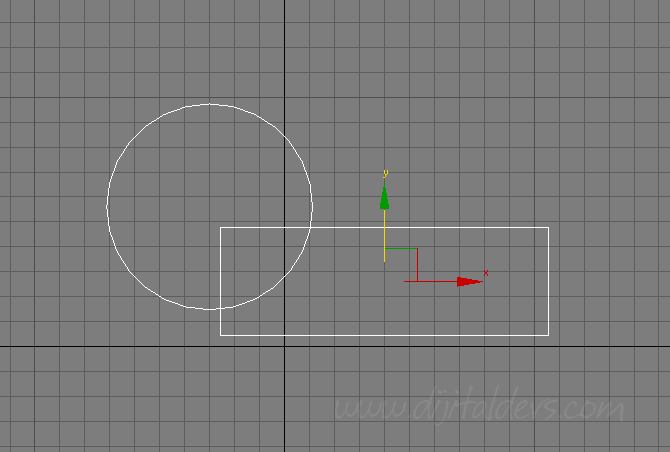
Editable Spline menüsünden Spline seçeneğini tekrar seçiyoruz.

Trim seçeneğine tıklyoruz ve bazı bölümleri siliyoruz.
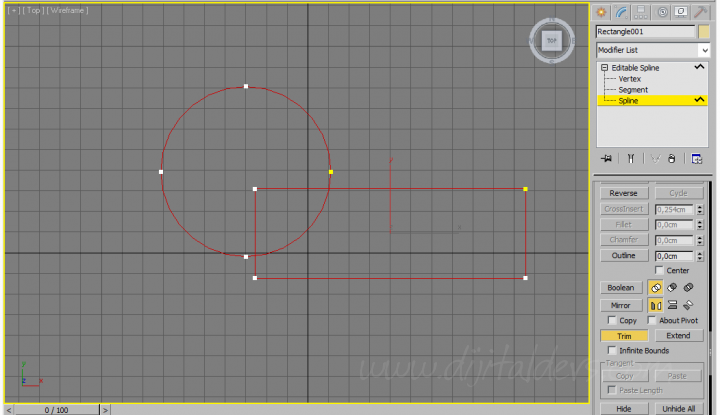
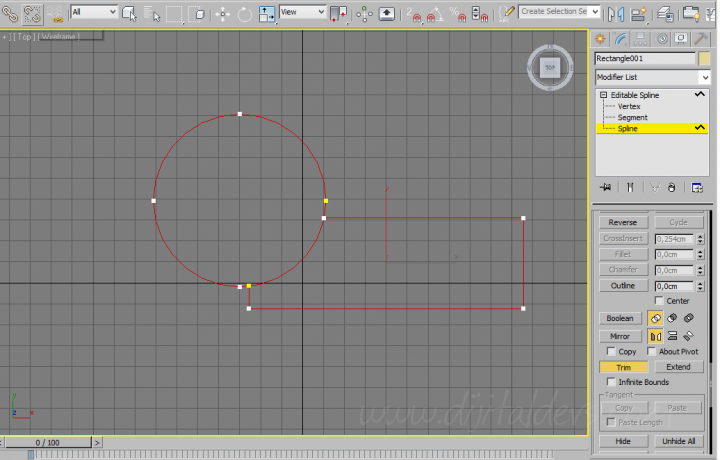
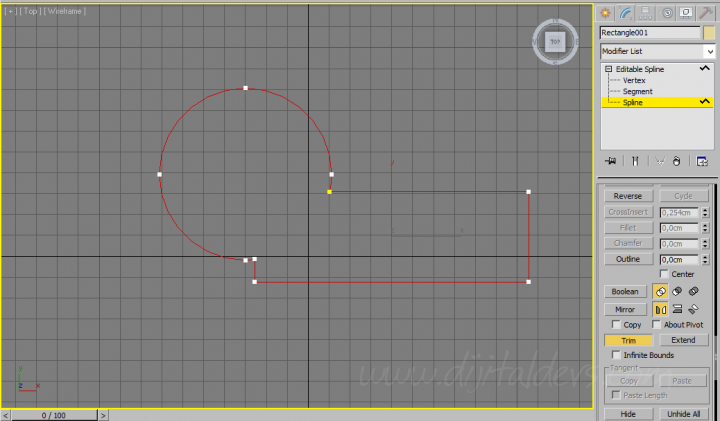
Sonuçta aşağıdaki gibi bir şekil elde ediyoruz.
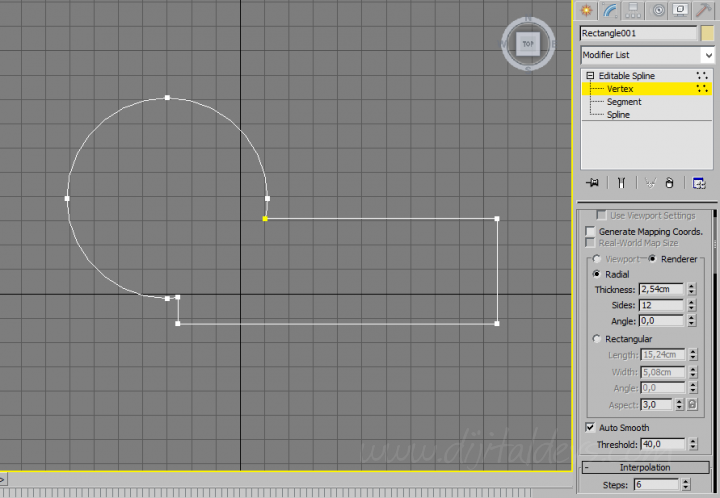
Vertex seçeneği ili bazı noktaların yerini değiştirebiliriz.
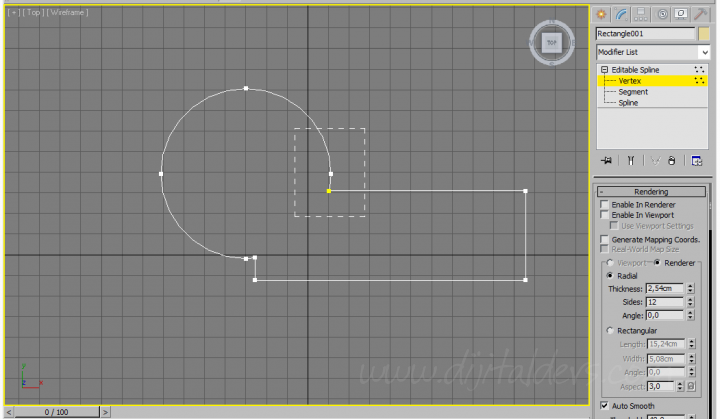
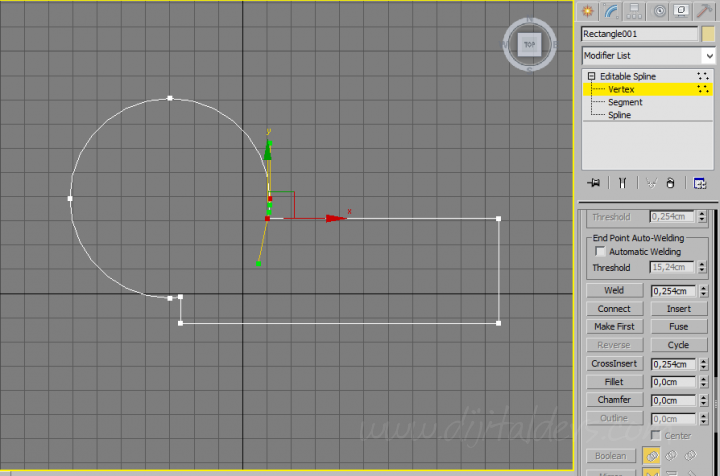
Kesişim noktalarındaki noktaları seçip Weld (Kaynaştırma) uyguluyoruz.
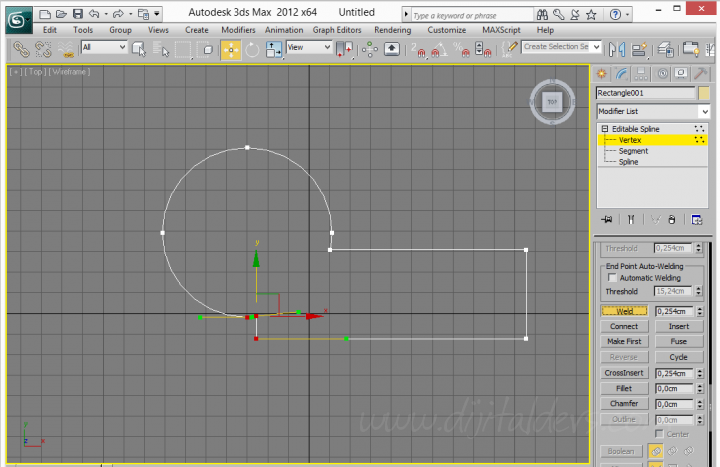
İkinci bir diareyi merkeze yerleştiriyoruz.
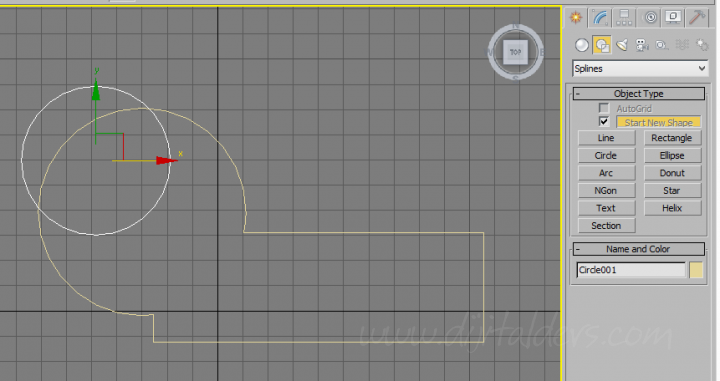
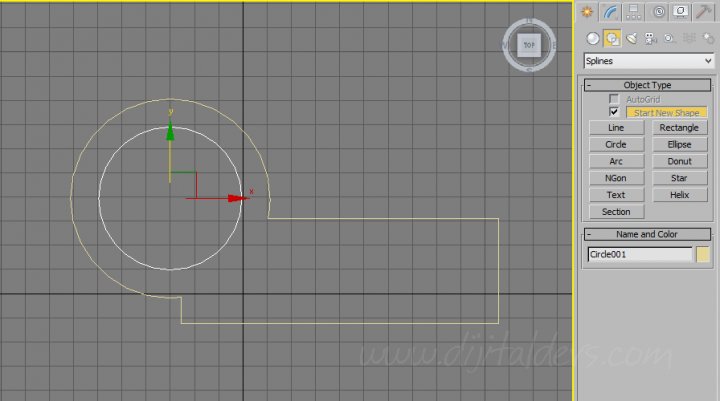
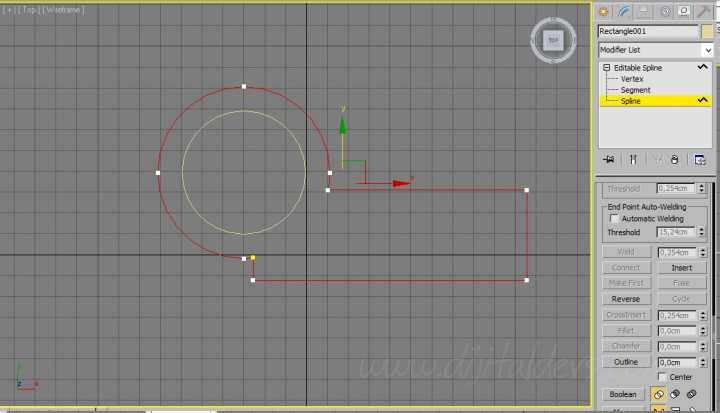
Editable Spline özelliğmizi kapatıyoruz.
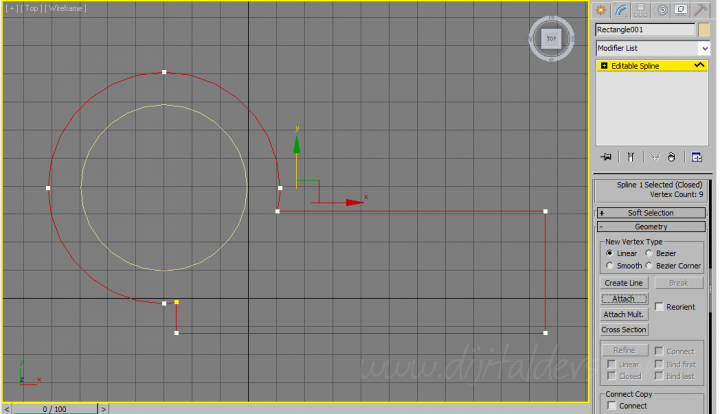
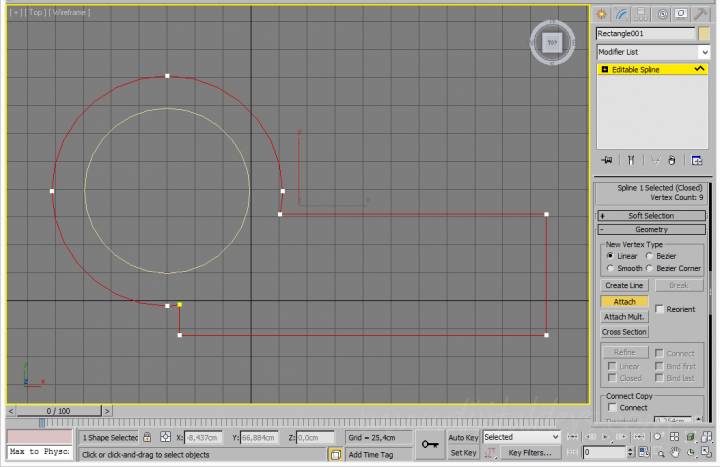
Ortaya eklediğimiz daireyide önceki şeklimize Attach ediyoruz.
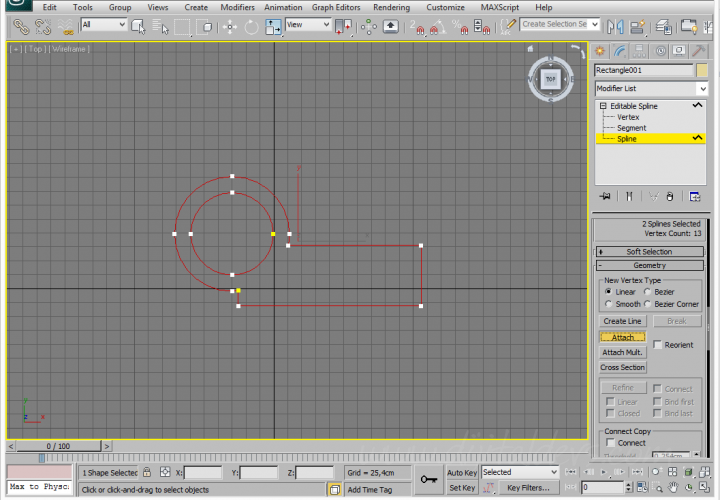
Şimdi bu şekle biraz 3. boyut verelim. Extrude komutu ile şeklimizi uzatıyruz.
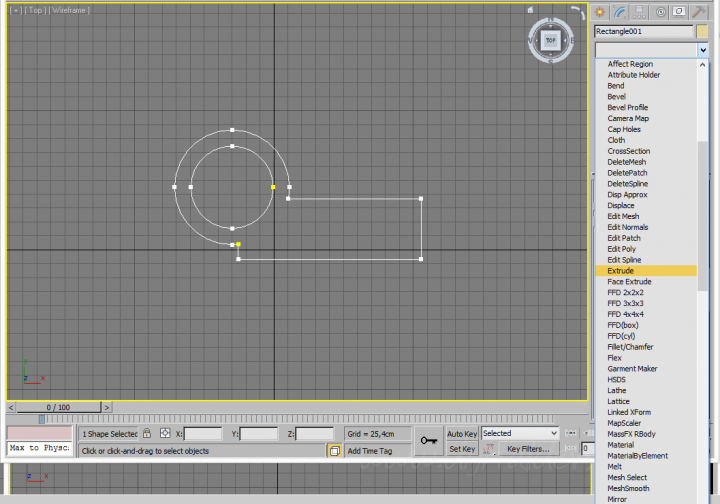
Sağdaki Amount değerini yükselttiğimizde....
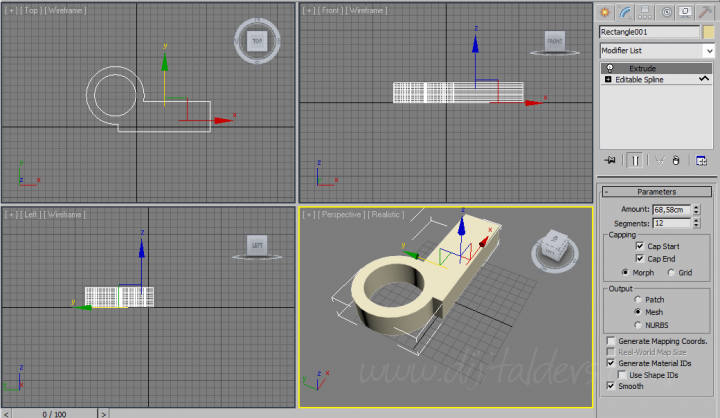
Şimdide şeklimizi biraz bükelim. Bunun için Bend komutunu kullanıyoruz.
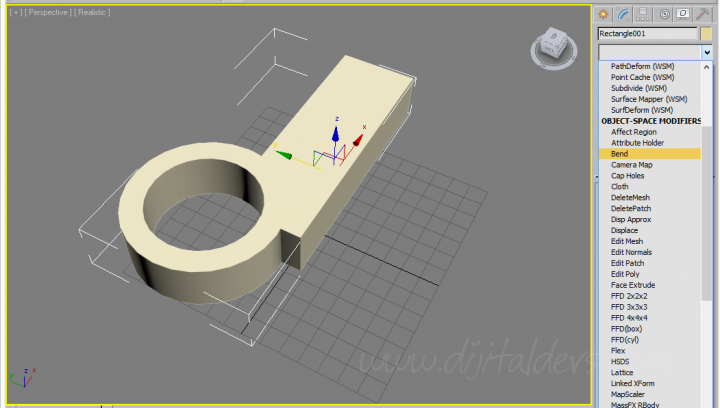
Angle değeri ile oynadığımızda...
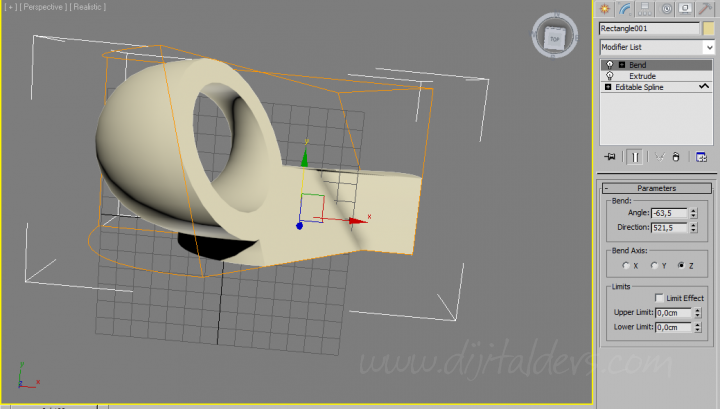
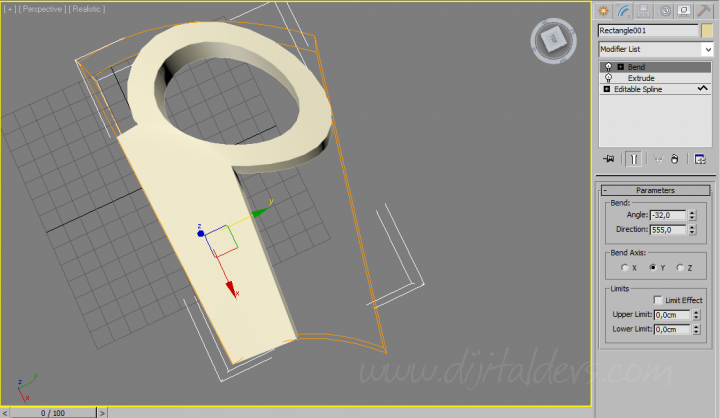
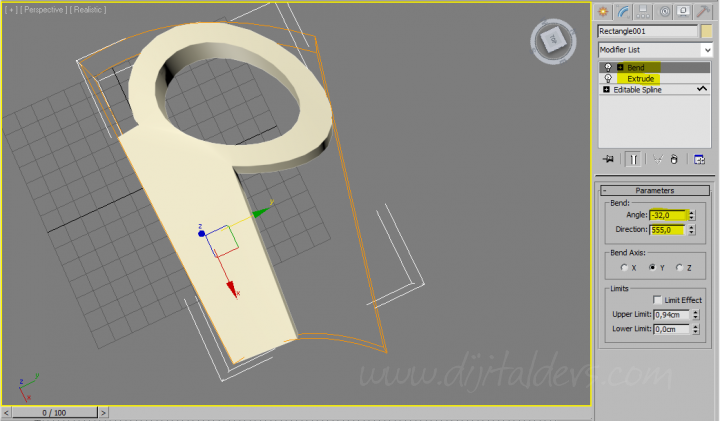
2 Boyutlu çizimleri 3 boyuta çevirme
Spline Hakkında Ön Bilgi:
Edit Spline komutu ; yüzey bilgisi olmayan , iki boyutlu spline objeleri edit etme ( düzenleme ve değişiklik yapma ) amacıyla kullanılır.
Edit Spline da inceleyeceğimiz 3 alt birim vardır.
1. Vertex ; uzaydaki herhangi bir nokta demektir.
2. Segment ; iki vertexi birleştiren doğru parçasıdır.
3. Spline ; segmentlerin birleşmesi ile oluşan doğrular bütünüdür.
Bu 3 birimin herbirine ait özellikleri vardır.
Vertexe tıkladığınızda açılan alt parametrelerde :
Refine : Yeni vertex eklememizi sağlar.
Connect : Vertexleri birleştirir.İki vertex arasına segment ekler.
Weld : Vertexleri birleştirip , tek bir vertex haline getirir.
Make First : Başlangıç vertexini değiştirir.
Show Vertex Numbers : Vertexleri numaralandırır.
Filled : Seçili olan vertexleri radius vererek yuvarlatır.
Segmente tıkladığımızda açılan alt parametrelerde :
Break : Spline ' ı istediğimiz noktadan ayırmaya yarar.
Hide : Seçtiğimiz segmenti gizler.
Delete : Seçili olan segmenti siler.
Spline ' a tıkladığımızda açılan alt parametrelerde :
Create Line : Daha önceden çizmiş olduğumuz line ' ı ya da herhangi bir splineı çizmeye devam etmemizi sağlar.
Attach : İki farklı splline objeyi birleştirip tek bir spline haline geitirir.
Detach : Attachlenmiş olan objeleri yeni bir isim vererek ayırmanıızı sağlar.
Outline : Girilen değer doğrultusunda spline' ın içine ya da dışına yeni bir spline çizmemizi sağlar.
Shapes menüsüne tıklayarak Splines menüsünün gelmesini sağlıyoruz.
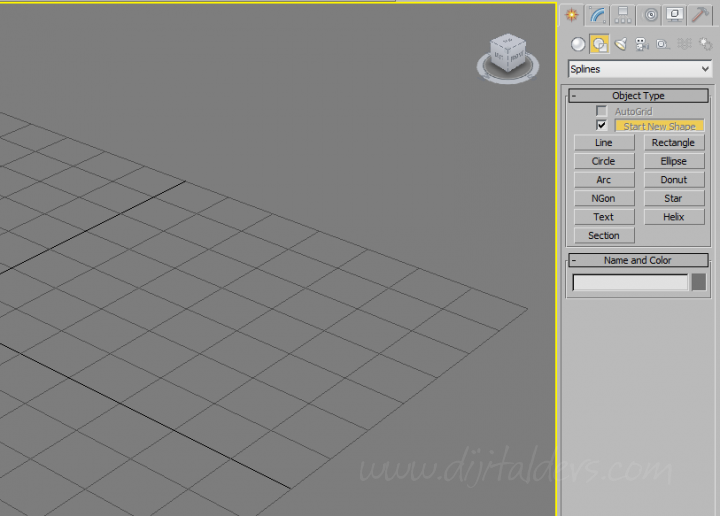
Circle ve Rectangle aracı ile aşağıdaki gibi bir çizim gerçekleştiriyoruz.
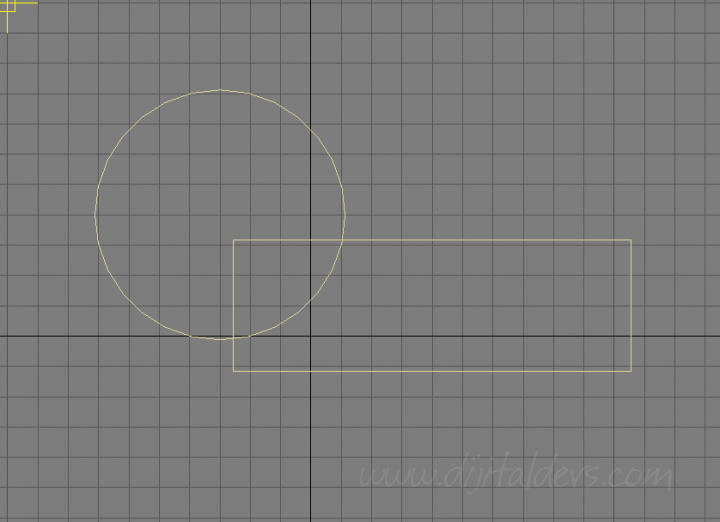
Sağ tıklayıp Editable Spline'a dönüştürüyoruz.
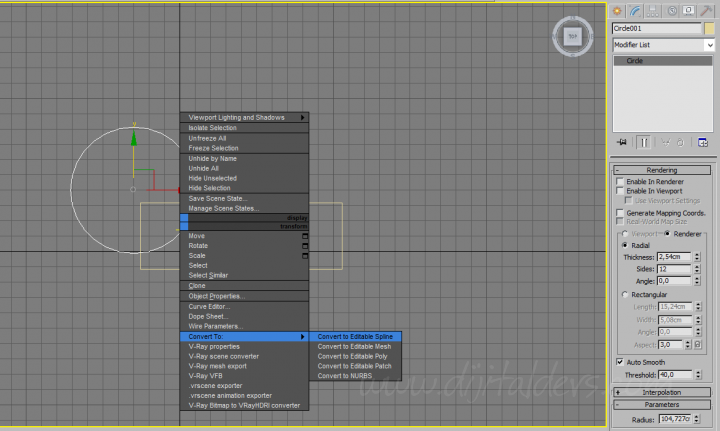
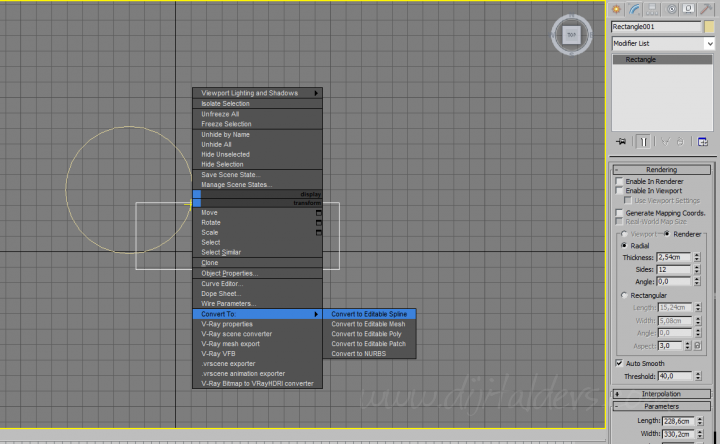
Spline üzerinden Attach işlemi yapıyoruz.
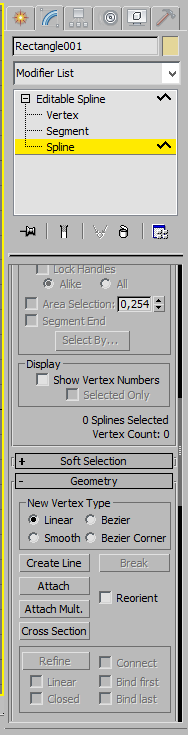
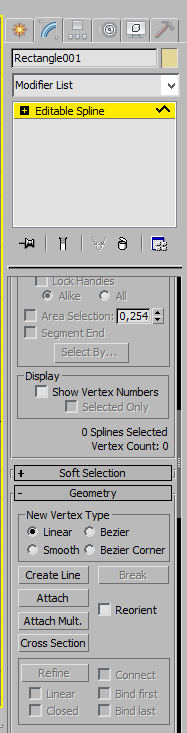
İki şeklin Move komutundan Attach yapıldığı için ortak etkilendiğini görebiliriz.
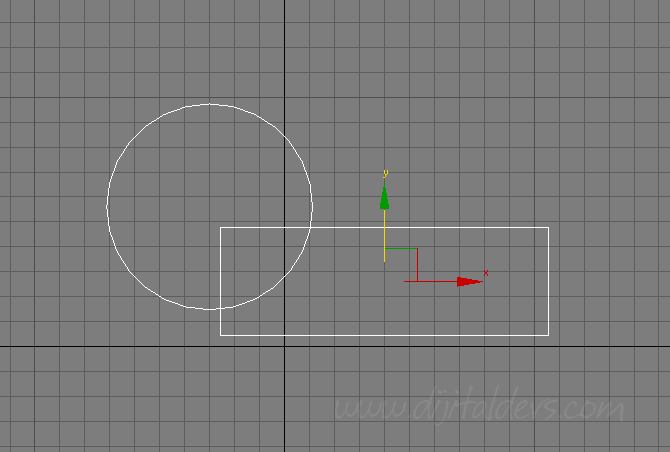
Editable Spline menüsünden Spline seçeneğini tekrar seçiyoruz.

Trim seçeneğine tıklyoruz ve bazı bölümleri siliyoruz.
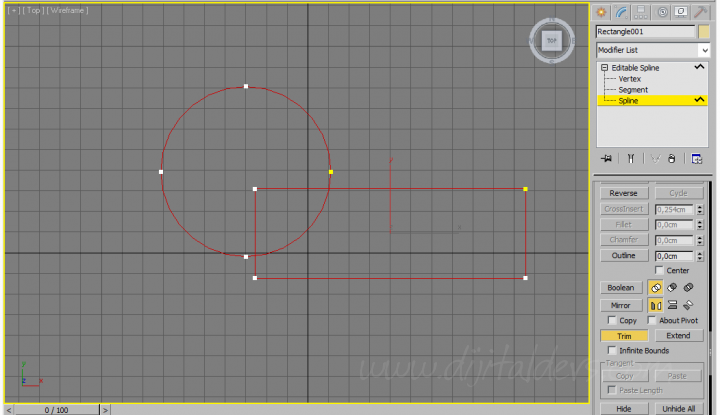
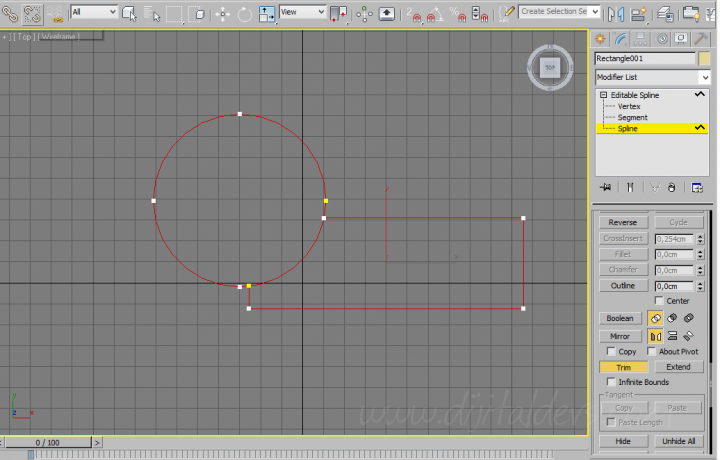
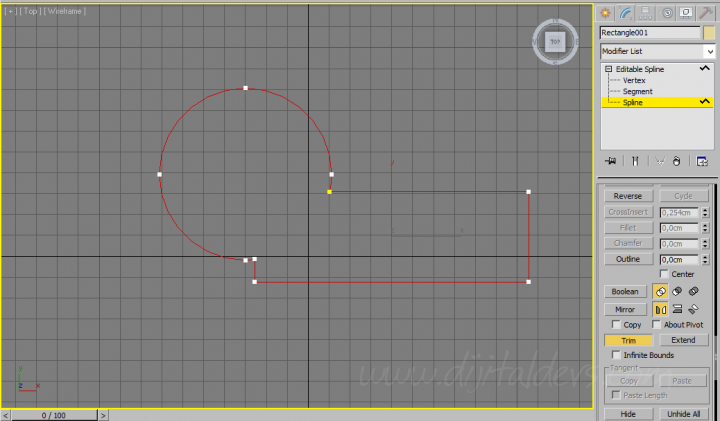
Sonuçta aşağıdaki gibi bir şekil elde ediyoruz.
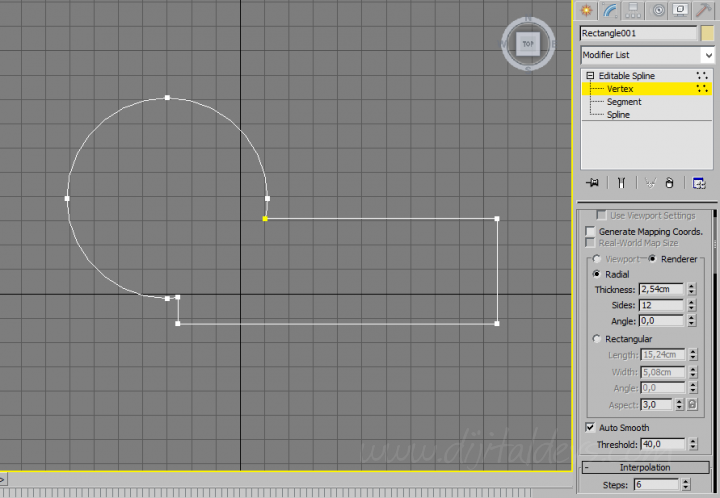
Vertex seçeneği ili bazı noktaların yerini değiştirebiliriz.
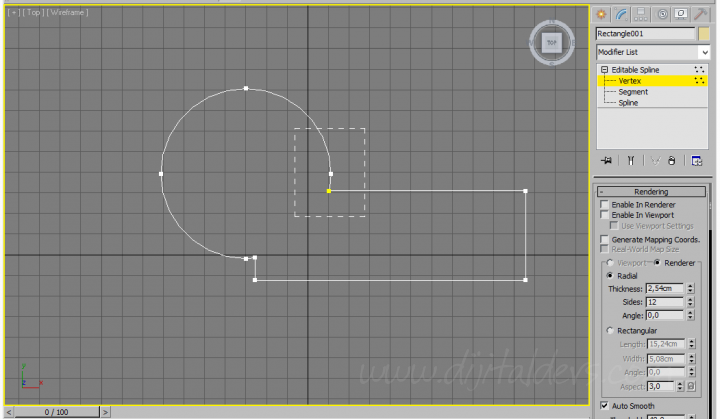
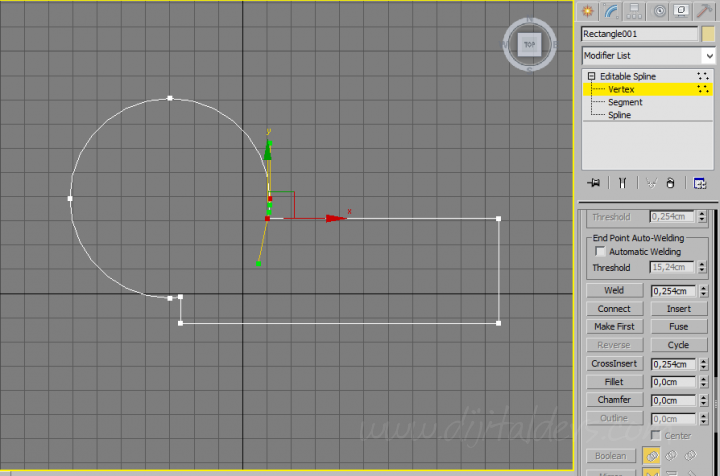
Kesişim noktalarındaki noktaları seçip Weld (Kaynaştırma) uyguluyoruz.
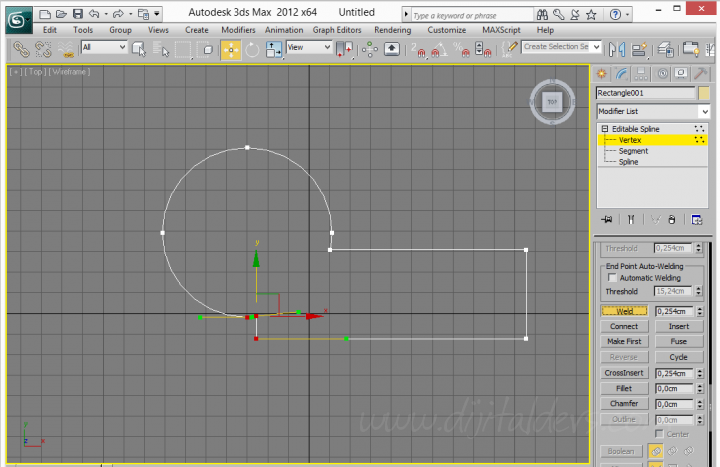
İkinci bir diareyi merkeze yerleştiriyoruz.
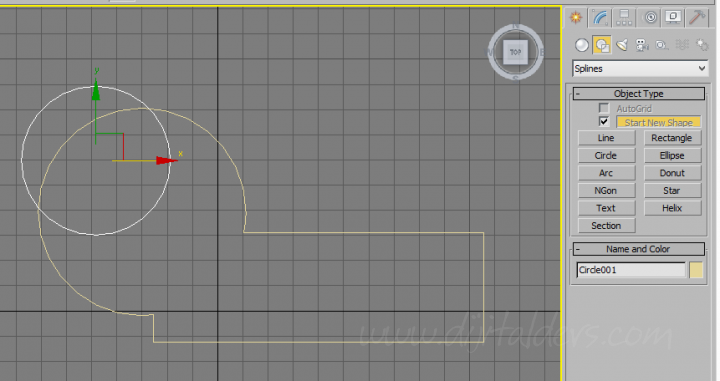
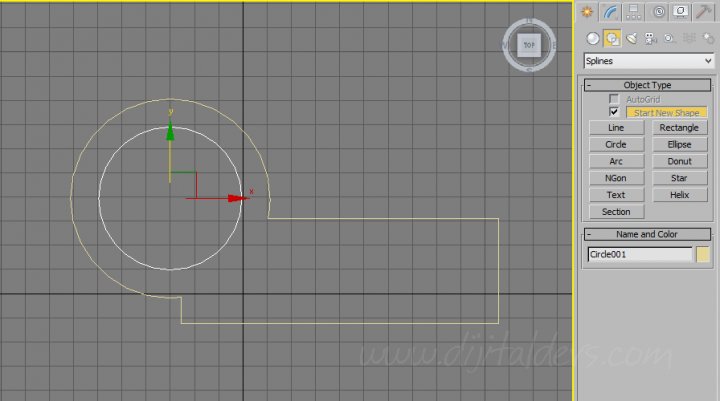
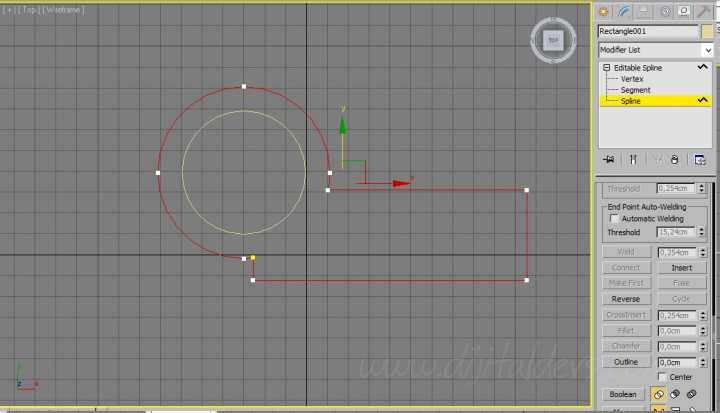
Editable Spline özelliğmizi kapatıyoruz.
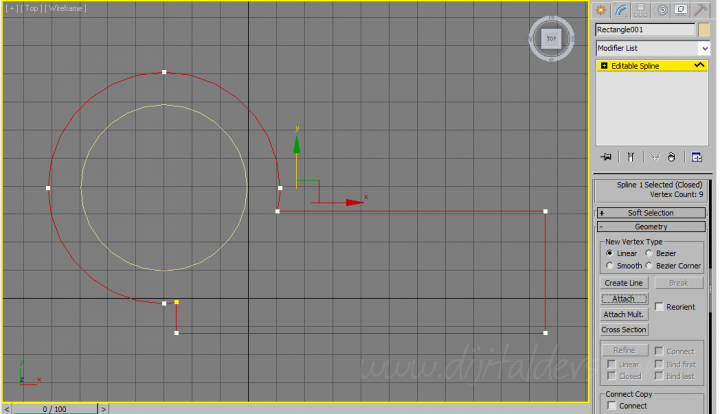
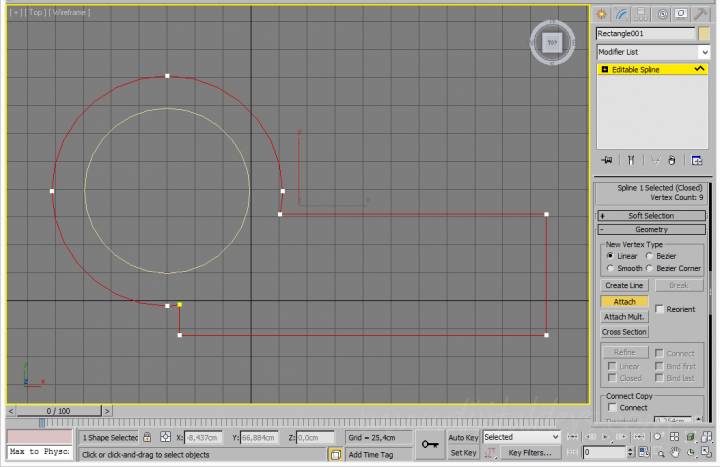
Ortaya eklediğimiz daireyide önceki şeklimize Attach ediyoruz.
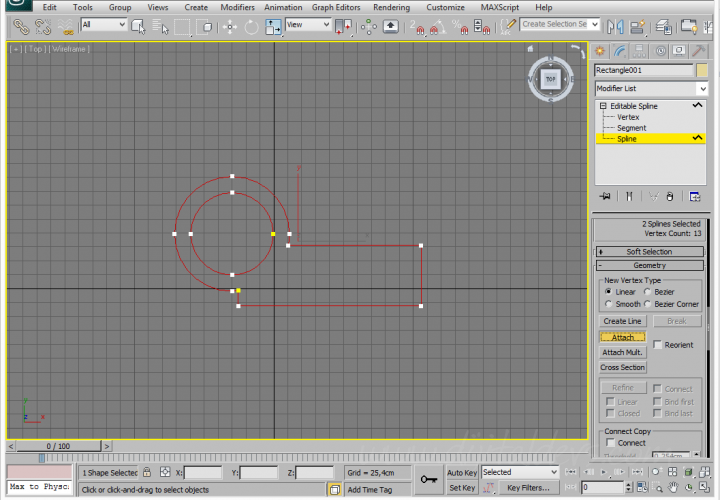
Şimdi bu şekle biraz 3. boyut verelim. Extrude komutu ile şeklimizi uzatıyruz.
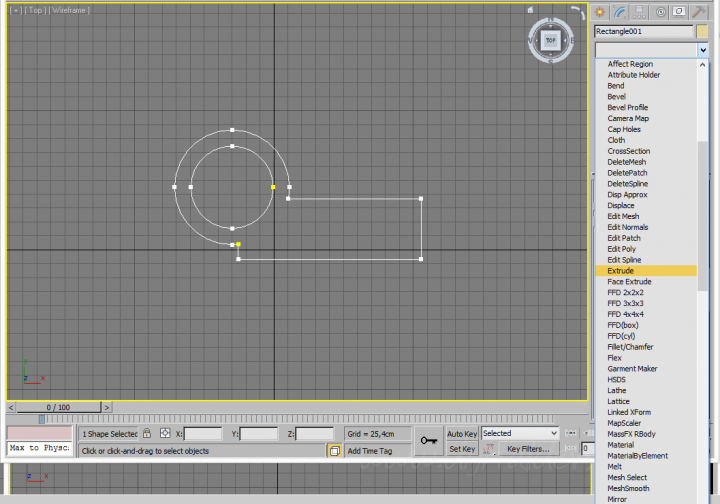
Sağdaki Amount değerini yükselttiğimizde....
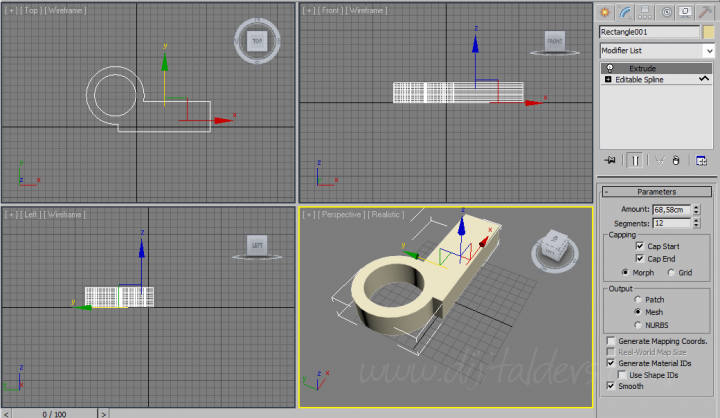
Şimdide şeklimizi biraz bükelim. Bunun için Bend komutunu kullanıyoruz.
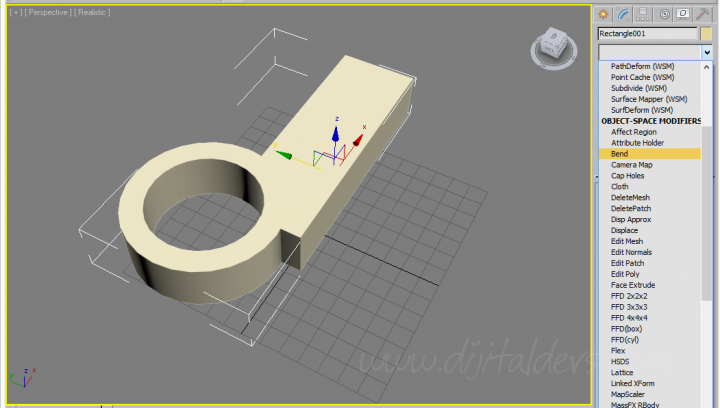
Angle değeri ile oynadığımızda...
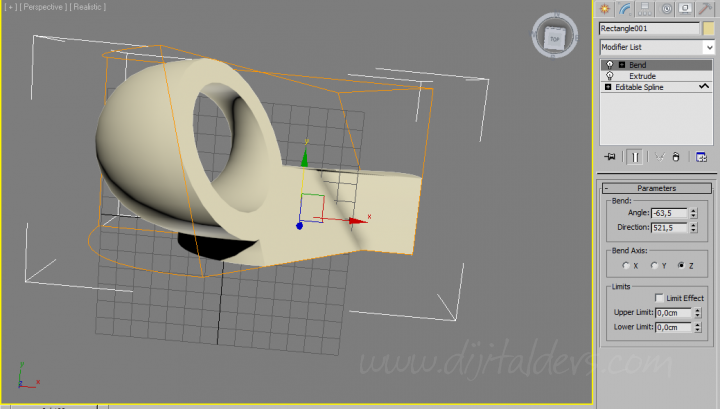
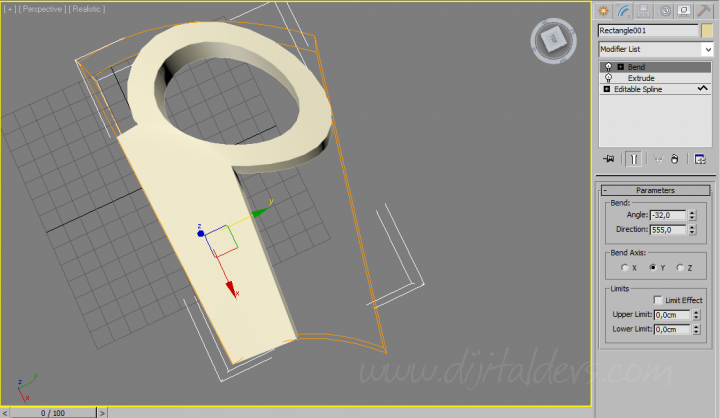
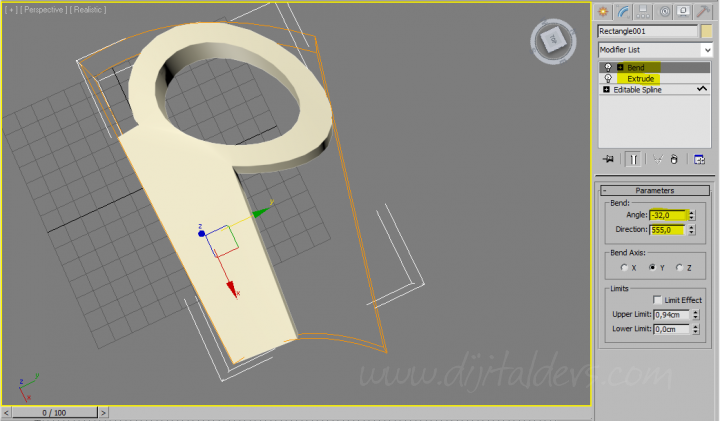
 Türkiye (Türkçe)
Türkiye (Türkçe) Worldwide (English)
Worldwide (English) 0850 780 4800
0850 780 4800 Bilgi Bankası
Bilgi Bankası
 Destek Sistemi
Destek Sistemi
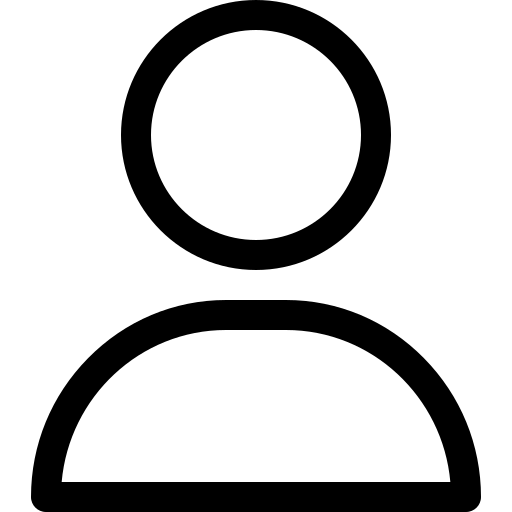 Giriş Yap
Giriş Yap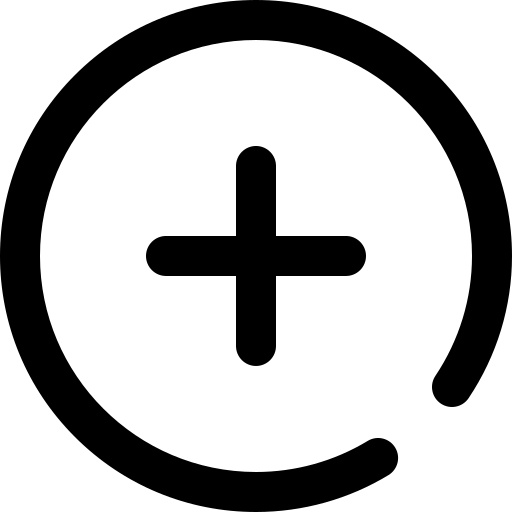 Hesap Oluştur
Hesap Oluştur